Changer votre nom sur Facebook est relativement facile, mais il y a plusieurs restrictions et directives dont vous devez être conscient avant de marcher sur cette route. Donc, si vous vous êtes déjà demandé – « Comment changer le nom de mon profil sur Facebook? » alors c’est votre jour de chance. Parce que dans cet article, nous allons vous montrer comment changer votre nom sur Facebook à l’aide de l’application iOS, de l’application Android et du site Web. Le processus que nous décrivons ci-dessous fonctionnera indépendamment du fait que vous ayez un compte Facebook personnel ou que vous gériez une page commerciale.
Comment changer votre nom sur Facebook (2021)
Ici, nous allons vous montrer comment changer le nom de votre profil sur Facebook sur iPhone, sur Android et sur le Web. Nous vous expliquerons également comment changer le nom de votre page Facebook pour les comptes professionnels. Notez que vous ne pourrez changer votre nom que si le nouveau nom de votre page ou de votre profil personnel répond aux directives strictes de l’entreprise. Cela dit, allons-y tout de suite.
Choses à retenir avant de changer de nom sur Facebook
Facebook a un ensemble de «normes de nom» strictes que tous les utilisateurs doivent suivre. Si votre nouveau nom ne respecte pas ces directives, il se peut que vous ne soyez pas du tout autorisé à changer votre nom. Pire encore, le géant des médias sociaux peut même interdire votre compte pour ne pas avoir respecté ses normes communautaires. Alors, voici ce que Facebook dit que vous devez retenir avant d’essayer de changer votre nom sur sa plateforme:
- Le nom sur votre compte doit être le nom que vos amis vous appellent dans la vie de tous les jours. Ce nom doit également apparaître sur une forme d’identité ou un document de notre liste d’identité. Il peut y avoir des cas d’utilisation d’un nom autre que celui qui apparaît sur un document d’identité de notre liste d’identifiants pour certains profils.
- Les surnoms peuvent être utilisés comme prénom ou deuxième prénom s’ils sont une variante de votre nom authentique (comme Bob au lieu de Robert).
- Vous pouvez également lister un autre nom sur votre compte (par exemple, nom de jeune fille, surnom, nom professionnel).
- Les profils sont à usage individuel uniquement. Vous pouvez créer une page pour une entreprise, une organisation ou une idée.
- Usurper l’identité de quoi que ce soit ou de quelqu’un n’est pas autorisé.
De plus, Facebook mentionne que votre profil ou le nom de votre entreprise ne peut pas inclure les éléments suivants:
-
Symboles, nombres, majuscules inhabituelles, caractères répétitifs ou ponctuation
-
Caractères de plusieurs langues
-
Titres de toute nature (par exemple, professionnel, religieux)
-
Mots ou phrases à la place d’un nom
-
Mots offensants ou suggestifs de toute nature
Tous les éléments ci-dessus sont des citations directes des politiques officielles de la communauté Facebook. Alors maintenant que vous avez toutes les règles et règlements directement de la bouche du cheval, jetons un coup d’œil aux étapes à suivre.
Changez votre nom sur le site Facebook
Pour changer votre nom sur le site Facebook, vous devez d’abord vous connecter avec les identifiants de votre compte. Suivez ensuite les étapes ci-dessous:
- Cliquez sur l’icône de la flèche vers le bas dans le coin supérieur droit de la page d’accueil Facebook. Dans le menu contextuel, sélectionnez l’option « Paramètres et confidentialité»Option.
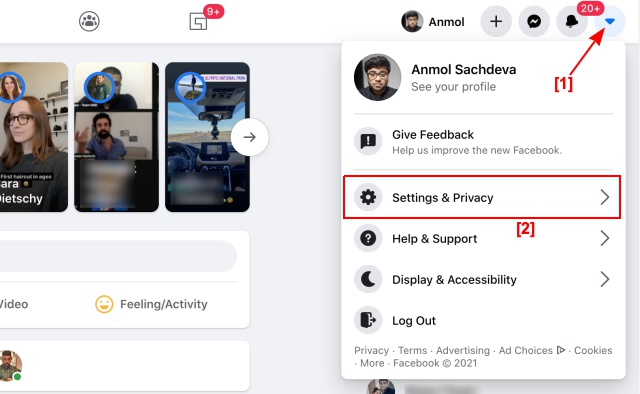
- Ensuite, cliquez sur « Paramètres»Dans le même menu contextuel.
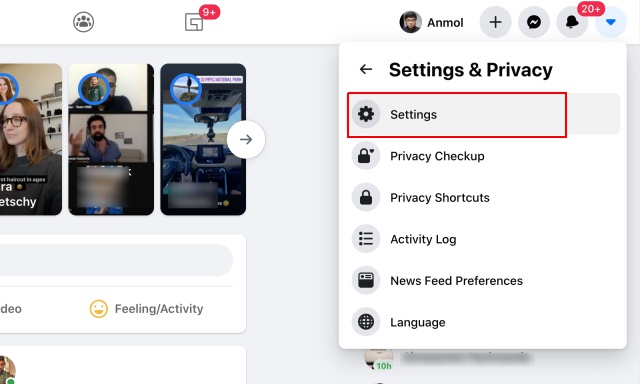
- Vous allez maintenant être redirigé vers la page des paramètres de votre compte. Sous Paramètres généraux du compte, cliquez sur votre nom ou sur le « Éditer»Signe à côté.
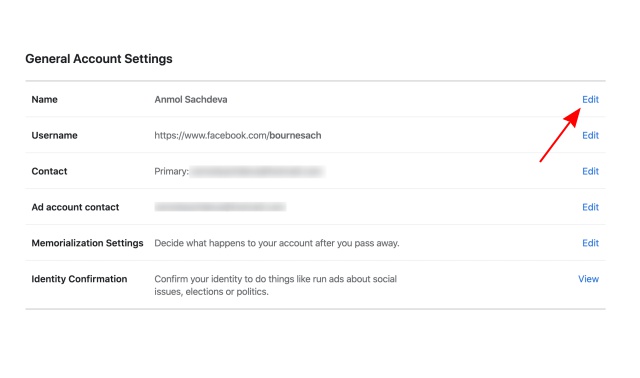
- Entrez maintenant le nouveau nom, le deuxième prénom (le cas échéant) et le nom que vous voulez que les autres voient sur votre profil Facebook. Ensuite, cliquez sur le bouton bleu qui dit « Réviser le changement«.
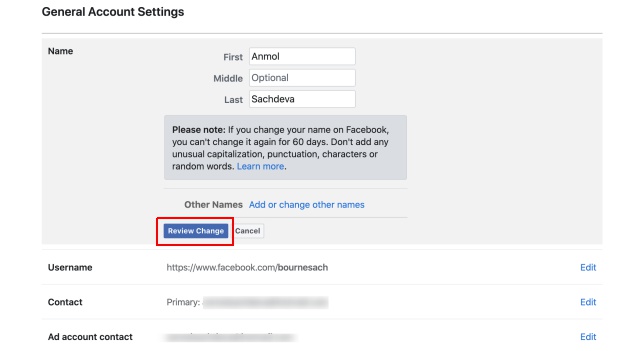
- Facebook affichera des variantes de votre nom dans une nouvelle fenêtre contextuelle. Sélectionnez celui que vous préférez. Enfin, entrez votre mot de passe et cliquez sur « Sauvegarder les modifications«.
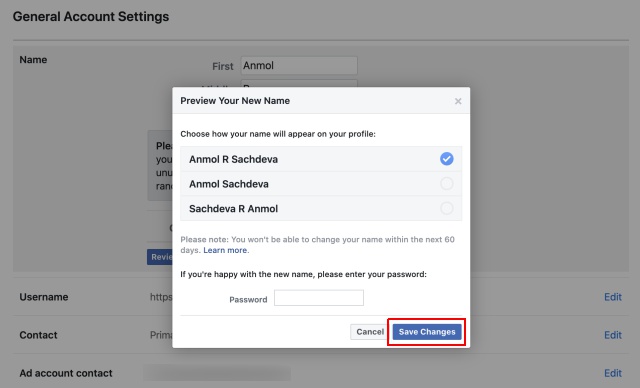
Votre compte Facebook reflétera votre nouveau nom avec effet immédiat. Notez cependant que contrairement à Twitter et à la plupart des autres plateformes de médias sociaux, vous ne pouvez changer votre nom qu’une fois tous les 60 jours sur Facebook. Cela signifie que vous ne pourrez plus apporter de modifications à votre nom de profil dans les prochains mois.
Changez votre nom sur l’application mobile Facebook
Sur Android
Changer votre nom à l’aide de l’application Facebook Android est également une proposition facile. Voici comment procéder:
- Ouvrez l’application Facebook sur votre appareil Android et appuyez sur le menu hamburger (trois lignes parallèles) dans le coin supérieur droit. Sur l’écran suivant, faites défiler vers le bas et appuyez sur « Paramètres et confidentialité«.
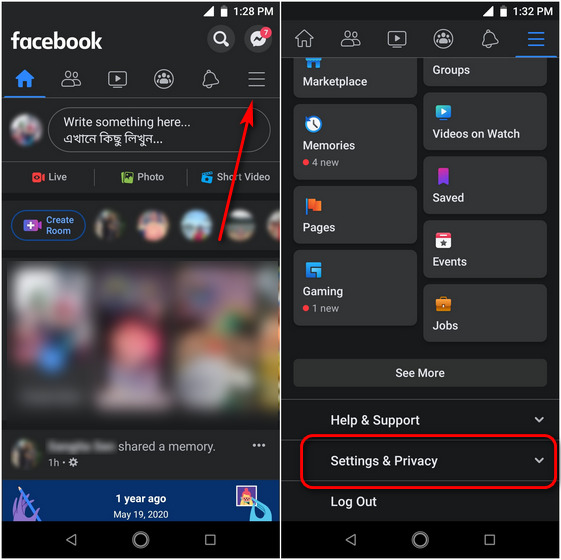
- Puis sélectionnez « Paramètres»Dans le menu déroulant. Sur l’écran suivant, accédez à la « Renseignements personnels » section.
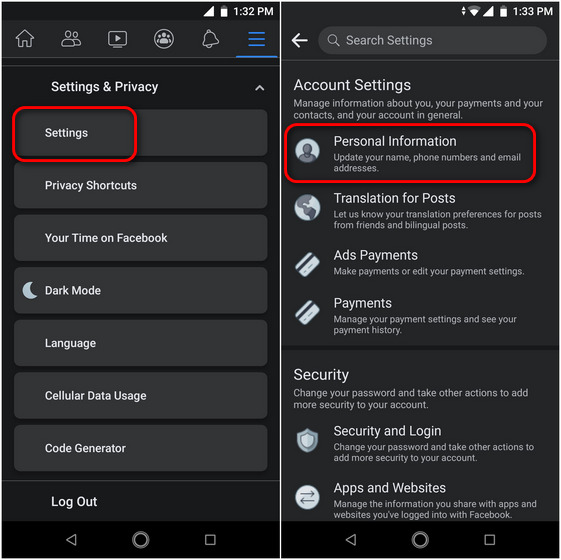
- Maintenant, appuyez sur votre nom et tapez le nouveau nom (y compris le prénom, le deuxième prénom et le nom de famille) sur l’écran suivant. Ensuite, appuyez sur le bouton bleu qui dit « Réviser le changement«.
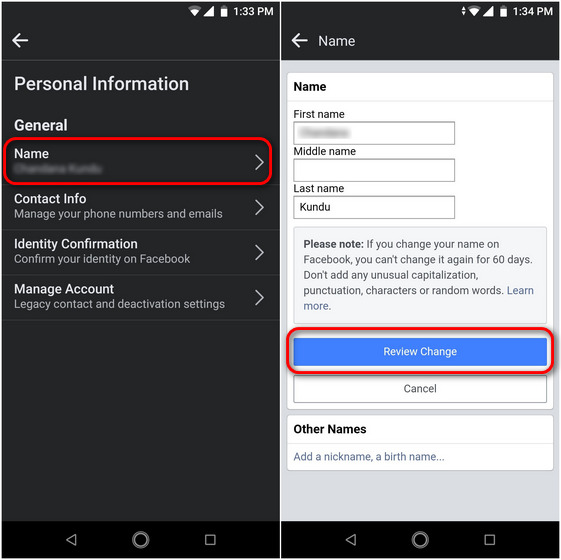
- Enfin, sélectionnez la préférence d’affichage de votre nom, entrez votre mot de passe et appuyez sur le bouton « Sauvegarder les modifications » bouton. Toutes nos félicitations! Vous avez modifié avec succès votre nom de profil sur Facebook à l’aide de l’application Android.
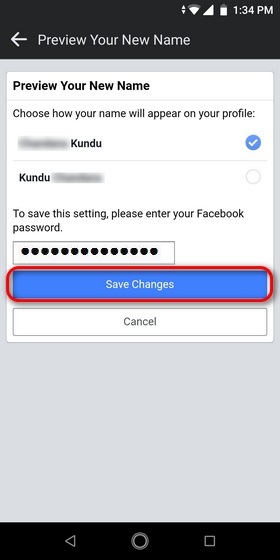
Sur iOS et iPadOS
Le processus de modification de votre profil ou du nom de votre page à l’aide de l’application Facebook sur votre iPhone ou iPad est similaire à la méthode sur Android. Voici comment procéder:
- Ouvrez l’application Facebook sur votre iPhone ou iPad et appuyez sur le menu hamburger (trois lignes horizontales) dans le coin inférieur droit de votre écran. Faites ensuite défiler vers le bas et accédez à « Paramètres et confidentialité -> Paramètres«.
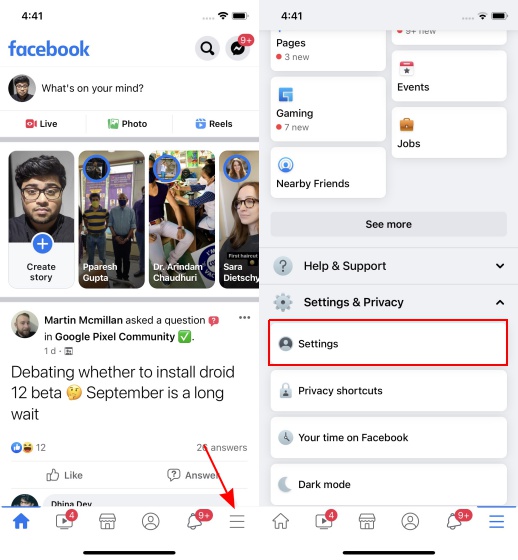
- Ensuite, sélectionnez « Renseignements personnels»Et appuyez sur votre nom.
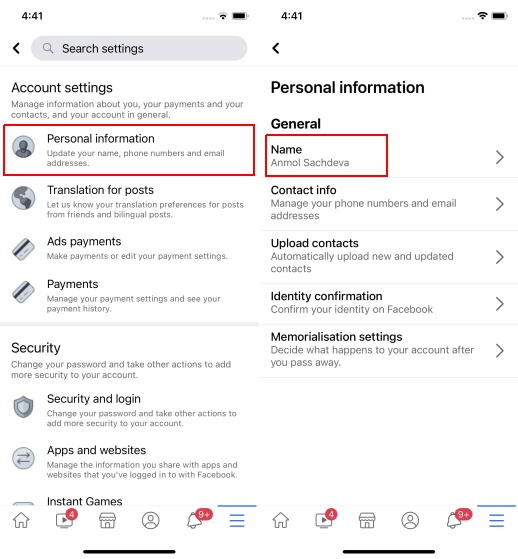
- Sur l’écran suivant, saisissez le nouveau nom que vous souhaitez sur Facebook. Une fois que vous avez terminé, appuyez sur le bleu « Réviser le changement » bouton.
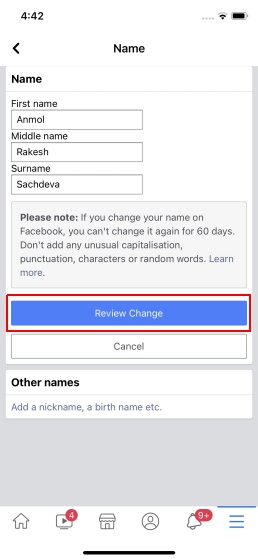
- Enfin, sélectionnez le nom que vous souhaitez voir apparaître sur votre profil Facebook, saisissez votre mot de passe et appuyez sur « Sauvegarder les modifications«.
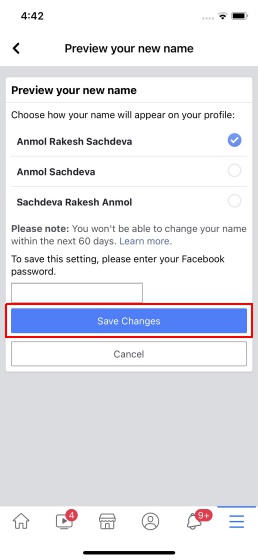
Eh bien, c’est tout ce qu’il y a à faire! Vous savez maintenant comment changer votre nom sur l’application Facebook iOS également. Pour vous rappeler à nouveau, vous ne pouvez modifier votre nom qu’une fois tous les 60 jours, alors réfléchissez-y à deux fois avant de faire le changement.
Changez le nom de votre profil FB sur Android, iPhone et le Web
Contrairement à Twitter ou à tout autre service de médias sociaux majeur, Facebook insiste sur le fait qu’il n’acceptera rien d’autre que votre ‘réel’ Nom. Tout nom qu’il considère ‘faux’ peut vous bannir de la plate-forme de médias sociaux. Si vous parvenez à respecter les restrictions strictes, félicitations pour votre changement de nom sur Facebook.
D’autre part, si vous en avez assez des politiques de confidentialité douteuses de l’entreprise et des nombreuses violations de données, découvrez comment vous pouvez supprimer Facebook de votre vie pour de bon. Pendant que vous pesez les avantages et les inconvénients de rester sur Facebook, vous pouvez au moins masquer votre statut « Actif » pour arrêter les messages non pertinents d’amis ennuyeux.



![[2023] 6 façons de copier / coller du texte brut sans formatage](https://media.techtribune.net/uploads/2021/03/5-Ways-to-Copy-Paste-Plain-Text-Without-Formatting-on-Your-Computer-shutterstock-website-238x178.jpg)






